Πώς να παρακολουθήσετε διαγραμμένα βίντεο YouTube με/Χωρίς URL
Το YouTube είναι η μεγαλύτερη πλατφόρμα κοινής χρήσης βίντεο, η οποία παρέχει εκατομμύρια βίντεο υψηλής ποιότητας για εκατομμύρια χρήστες. Ο καθένας μπορεί να βρει βίντεο που τον ενδιαφέρει από διαφορετικά κανάλια. Ωστόσο, μπορεί να αισθάνεστε χαμένοι όταν διαπιστώσετε ότι ορισμένα βίντεο που σας αρέσουν έχουν διαγραφεί από τους δημιουργούς ή το YouTube ή εάν έχετε διαγράψει κατά λάθος βίντεο YouTube από το δικό σας κανάλι. Σε αυτήν την περίπτωση, μπορείτε να διαβάσετε αυτόν τον οδηγό και να μάθετε πώς να βρείτε τα διαγραμμένα βίντεο του YouTube και να τα ανακτήσει.
ΠΕΡΙΕΧΟΜΕΝΟ ΣΕΛΙΔΑΣ:
- Μέρος 1. Πώς να ανακτήσετε διαγραμμένα βίντεο YouTube χρησιμοποιώντας επαγγελματικό λογισμικό
- Μέρος 2. Πώς να βρείτε διαγραμμένα βίντεο YouTube χωρίς URL στο Time Machine
- Μέρος 3. Πώς να βρείτε διαγραμμένα βίντεο YouTube με URL στο διαδίκτυο
- Μέρος 4. Πώς να δείτε διαγραμμένα βίντεο YouTube από επίσημα κανάλια ή δημιουργούς
- Μέρος 5. Συχνές ερωτήσεις σχετικά με τα διαγραμμένα βίντεο YouTube
Μέρος 1. Πώς να ανακτήσετε διαγραμμένα βίντεο YouTube χρησιμοποιώντας επαγγελματικό λογισμικό
Αν έχετε κατεβάσει ποτέ βίντεο YouTube στον υπολογιστή σας ή τα έχετε ανεβάσει αρχικά από τα τοπικά σας αρχεία, η εύρεση των διαγραμμένων βίντεο YouTube θα είναι παιχνιδάκι. Ο πιο γρήγορος και αξιόπιστος τρόπος για να τα ανακτήσετε είναι η χρήση επαγγελματικού λογισμικού όπως Apeaksoft Data RecoveryΜπορεί να σαρώσει τον σκληρό σας δίσκο ή τον εξωτερικό σας χώρο αποθήκευσης για να ανακτήσει βίντεο που θεωρούσατε ότι είχαν εξαφανιστεί. Πριν δοκιμάσετε πιο περίπλοκες μεθόδους όπως ηλεκτρονικά αρχεία ή επικοινωνία με δημιουργούς, αυτό το εργαλείο συνήθως εξοικονομεί στους χρήστες τον περισσότερο χρόνο και προσπάθεια.
Ένα κλικ για πρόσβαση σε διαγραμμένα βίντεο YouTube
- Βρείτε διαγραμμένα βίντεο YouTube χωρίς URL.
- Γρήγορη ταχύτητα σάρωσης και υψηλό ποσοστό επιτυχίας.
- Εύκολα βήματα και διαισθητική διεπαφή.
- Προεπισκόπηση πριν από την ανάκτηση.
- Υποστηρίζει σχεδόν όλες τις μορφές βίντεο όπως MP4, MOV, AVI, κ.λπ.
Ασφαλής λήψη
Ασφαλής λήψη

Πώς να χρησιμοποιήσετε την ανάκτηση δεδομένων Apeaksoft για να ανακτήσετε διαγραμμένα βίντεο YouTube
Βήμα 1. Πατήστε το κουμπί παραπάνω για να κατεβάσετε και να εγκαταστήσετε το λογισμικό σε λίγα δευτερόλεπτα.
Βήμα 2. Επιλέξτε την τοποθεσία όπου αποθηκεύονταν κάποτε τα βίντεό σας στο YouTube (συχνά τοπικός δίσκος C:) και πατήστε το κουμπί έναρξη σάρωσης κουμπί.

Βήμα 3. Επιλέξτε το Βίντεο επιλογή στο αριστερό πλαίσιο. Αναζητήστε το βίντεο-στόχο σας στη δεξιά σελίδα.

Συμβουλές: Μπορείτε να εντοπίσετε γρήγορα τα διαγραμμένα βίντεο YouTube εισάγοντας σχετικές λέξεις-κλειδιά του ονόματος του αρχείου στο πλαίσιο αναζήτησης επάνω δεξιά στη διεπαφή του προγράμματος. Αυτό επιτρέπει στο λογισμικό να φιλτράρει τα αποτελέσματα της σάρωσης και σας βοηθά να βρείτε το βίντεο που θέλετε να ανακτήσετε πολύ πιο γρήγορα.
Βήμα 4. Ελέγξτε το βίντεο-στόχο σας και πατήστε το Ανάκτηση κουμπί.

Συμβουλές: Παρόμοια βήματα ισχύουν και για ανάκτηση διαγραμμένων email, εικόνες, ήχος, δεδομένα παιχνιδιού PS4 κ.λπ.
Μέρος 2. Πώς να βρείτε διαγραμμένα βίντεο YouTube χωρίς URL στο Time Machine
Εάν είστε χρήστης Mac και έχετε χρησιμοποιήσει το Time Machine για να δημιουργείτε αντίγραφα ασφαλείας του Mac σας τακτικά, μπορείτε να ανακτήσετε τα διαγραμμένα ή χαμένα βίντεο που ανεβάσατε στο YouTube ή σε άλλες πλατφόρμες κοινωνικής δικτύωσης.
Βήμα 1. Αρχικά, συνδέστε την εξωτερική συσκευή αποθήκευσης που αποθηκεύει το αντίγραφο ασφαλείας του Time Machine στο Mac σας. Στη συνέχεια, ανοίξτε έναν φάκελο που χρησιμοποιείτε για την αποθήκευση βίντεο YouTube.
Βήμα 2. Κάντε κλικ στο σύμβολο της Μηχανής του Χρόνου στην επάνω δεξιά γραμμή πλοήγησης. Στη συνέχεια, μπορείτε να χρησιμοποιήσετε τη γραμμή χρόνου στο δεξί άκρο της οθόνης του Mac σας για να εντοπίσετε τα διαγραμμένα βίντεο YouTube. Επιλέξτε ένα βίντεο και πατήστε το πλήκτρο διαστήματος για να το δείτε σε προεπισκόπηση πριν από την ανάκτηση.
Βήμα 3. Αφού επιλέξετε το σωστό βίντεο YouTube, μπορείτε να κάνετε κλικ Επαναφορά για να ανακτήσετε το διαγραμμένο βίντεο YouTube.
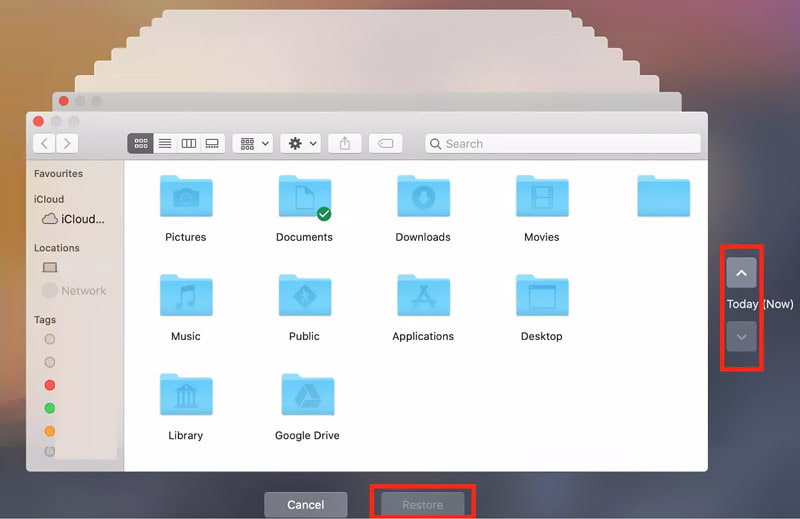
Συμβουλές:
Μπορώ να αντικαταστήσω το υπάρχον βίντεο με την ίδια διεύθυνση URL;
Όχι, δεν μπορείτε να αντικαταστήσετε το υπάρχον βίντεο με την ίδια διεύθυνση URL επειδή κάθε νέο βίντεο που ανεβάζετε στο YouTube δημιουργεί μια νέα διεύθυνση URL. Ωστόσο, μπορείτε να κάνετε κάποιες αλλαγές σε ένα υπάρχον βίντεο, συμπεριλαμβανομένης της περικοπής του, αλλαγής τίτλου και περιγραφής κ.λπ.
Μέρος 3. Πώς να βρείτε διαγραμμένα βίντεο YouTube με URL στο διαδίκτυο
Προτού χρησιμοποιήσουμε τις διευθύνσεις URL των βίντεο YouTube για να παρακολουθήσουμε τα διαγραμμένα, μπορείτε να μάθετε τον τρόπο αντιγραφής της διεύθυνσης URL ενός βίντεο YouTube.
Βήμα 1. Ανοίξτε το YouTube και συνδεθείτε στον λογαριασμό σας. Φορτώστε ένα βίντεο YouTube.
Βήμα 2. Πατήστε Κοινοποίηση για να ανοίξετε ένα αναδυόμενο παράθυρο. Στη συνέχεια, μπορείτε να δείτε μια συγκεκριμένη διεύθυνση URL για το βίντεο YouTube. Εδώ, κάντε κλικ αντίγραφο για να λάβετε τη διεύθυνση URL.

Πώς να βρείτε διαγραμμένα βίντεο στο YouTube χρησιμοποιώντας το WayBack Machine
Αν θέλετε να δείτε ένα βίντεο YouTube που έχει αφαιρεθεί, μπορείτε να μεταβείτε στο WayBack Machine Ιστότοπος. Αυτός ο διαδικτυακός ιστότοπος αρχειοθετεί διαγραμμένα βίντεο YouTube. Επιπλέον, μπορείτε να βρείτε ιστοσελίδες, κείμενα, ήχο και εικόνες από αυτό το εργαλείο Internet Archive.
Βήμα 1. Πηγαίνετε στο https://web.archive.org στο πρόγραμμα περιήγησής σας. Εισαγάγετε τη διεύθυνση URL του διαγραμμένου βίντεο YouTube στη γραμμή αναζήτησης.

Βήμα 2. Στη συνέχεια, μπορείτε να περιηγηθείτε στη χρονολογική σειρά και να κάνετε κλικ στην ημερομηνία για να δείτε τα διαγραμμένα βίντεο στο YouTube.
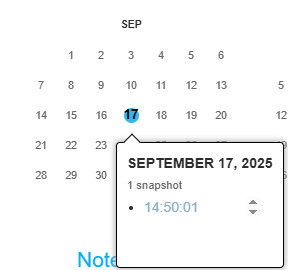
Συμβουλές:
Πώς μπορώ να λάβω όλες τις διευθύνσεις URL βίντεο από ένα κανάλι YouTube;
Μεταβείτε στο κανάλι YouTube και κάντε κλικ στο Βίντεο τμήμα. Κάντε δεξί κλικ και επιλέξτε Inspect στο κάτω μέρος. Κάντε κλικ στο πρόξενος αυτί. Ίσως χρειαστεί να πληκτρολογήσετε επιτρέψτε την επικόλληση και πατήστε το εισάγετε κλειδί. Στη συνέχεια, επικολλήστε var scroll = setInterval(function(){ window.scrollBy(0, 1000)}, 1000); και χτύπησε εισάγετεΠεριμένετε μέχρι να φορτώσει η σελίδα στο τελευταίο βίντεο. Στη συνέχεια, αντιγράψτε και επικολλήστε το window.clearInterval(scroll); console.clear(); urls = $$('a'); urls.forEach(function(v,i,a){if (http://v.id=="σύνδεσμος-τίτλου-βίντεο"){console.log('\t'+v.title+'\t'+v.href+'\t')}}); και πατήστε το εισάγετε κλειδί. Τώρα, μπορείτε να λάβετε μια λίστα με όλες τις διευθύνσεις URL βίντεο από ένα κανάλι YouTube με τίτλους βίντεο.
Πώς να παρακολουθήσετε διαγραμμένα βίντεο YouTube στο YouTube Video Finder
Υπάρχει ένα διαγραμμένο πρόγραμμα εύρεσης βίντεο YouTube για να προβάλετε και να ανακτήσετε τα διαγραμμένα βίντεο του YouTube.
Πώς να παρακολουθήσετε ένα βίντεο YouTube που καταργήθηκε στο YouTube VIDEO FINDER
Βήμα 1. Βήμα 1 Επισκεφθείτε τη διεύθυνση https://youtubevideofinder.site/ στο πρόγραμμα περιήγησης. Εισαγάγετε τον σύνδεσμο για το βίντεο YouTube και κάντε κλικ στο Αναζήτηση κουμπί.
Βήμα 2. Βήμα 2 Στη συνέχεια, αυτό το διαγραμμένο εργαλείο εύρεσης βίντεο YouTube θα σας παρέχει πολλές επιλογές για να το βρείτε.

Μέρος 4. Πώς να δείτε διαγραμμένα βίντεο YouTube από επίσημα κανάλια ή δημιουργούς
Μια άλλη απλή μέθοδος για να ανακτήσετε διαγραμμένα βίντεο YouTube από το δικό σας κανάλι είναι να επικοινωνήσετε με την ομάδα υποστήριξης του YouTube. Ωστόσο, αν θέλετε να ασκήσετε αυτήν την ευκαιρία, πρέπει να πληροίτε τις προϋποθέσεις: τουλάχιστον 10,000 προβολές ή να είστε μέλος του Προγράμματος Συνεργατών YouTube.
Βήμα 1. Συνδεθείτε στον λογαριασμό σας στο YouTube και κάντε κλικ στη Βοήθεια στο κάτω αριστερό πλαίσιο.
Βήμα 2. Πατήστε Χρειάζεστε περισσότερη βοήθεια στο κάτω μέρος και επιλέξτε Λάβετε υποστήριξη δημιουργού.
Βήμα 3. Αγορά Υποστήριξη Email από το Λειτουργίες καναλιού και βίντεο ενότητα. Εδώ, μπορείτε να αναφέρετε το πρόβλημά σας στην ομάδα υποστήριξης του YouTube.

Μπορείτε να χρησιμοποιήσετε την εφαρμογή Lightroom Photo & Video Editor για να ξεθάμπωμα εικόνων σε τηλέφωνα iPhone, iPad και Android. Μπορείτε επίσης να επιλέξετε μια άλλη εφαρμογή ευκρίνειας εικόνας όπως το PhotoDirector ή το Snapseed για να κάνετε τις φωτογραφίες σας πιο καθαρές.
Συμβουλές:
Πώς μπορώ να δω το διαγραμμένο ιστορικό YouTube;
Αν έχετε παρακολουθήσει βίντεο YouTube στο Google Chrome, μπορείτε να ελέγξετε το Ιστορικό Google για να βρείτε το διαγραμμένο ιστορικό YouTube. Μπορείτε επίσης να επισκεφθείτε τη σελίδα "Η Δραστηριότητά μου" στο Google για να φιλτράρετε το διαγραμμένο ιστορικό YouTube.
Μέρος 5. Συχνές ερωτήσεις σχετικά με τα διαγραμμένα βίντεο YouTube
Τα διαγραμμένα βίντεο στο YouTube χάνονται για πάντα;
Ναι. Όπως ακριβώς ισχυρίζεται ο υπεύθυνος του YouTube ότι "Όταν διαγράφετε ένα βίντεο, διαγράφεται οριστικά". Αλλά μην ανησυχείτε! Μπορείτε ακόμα να ανακτήσετε τα οριστικά διαγραμμένα βίντεο του YouTube χρησιμοποιώντας τις παραπάνω μεθόδους.
Πώς μπορώ να δω τα διαγραμμένα βίντεο στο YouTube;
Ο ευκολότερος τρόπος για να δείτε τα διαγραμμένα βίντεο στο YouTube είναι να αντιγράψετε τη διεύθυνση URL του βίντεο και να την επικολλήσετε στον ιστότοπο web.archive.org. Στη συνέχεια, ακολουθήστε τα βήματα που αναφέραμε παραπάνω για να το παρακολουθήσετε εύκολα.
Ποιες είναι οι εναλλακτικές λύσεις για τη διαγραφή ενός βίντεο;
Αν δεν θέλετε να διαγράψετε το βίντεο YouTube και επίσης δεν θέλετε να το δουν άλλοι, μπορείτε να αλλάξετε την ορατότητα του βίντεο σε Private or Ακαταχώριστος.
Συμπέρασμα
Αυτός ο οδηγός προσφέρει μια λεπτομερή εισαγωγή στο πώς να δείτε τα διαγραμμένα βίντεο του YouTubeΑνάλογα με την κατάστασή σας, μπορείτε να δοκιμάσετε τις παραπάνω πέντε μεθόδους για να τα ανακτήσετε. Επιπλέον, μπορείτε να έχετε ένα YouTube δημιουργία αντιγράφων ασφαλείας βίντεο από καιρό σε καιρό, για παν ενδεχόμενο.
Σχετικά άρθρα
Πώς να επεξεργαστείτε ένα βίντεο; Είτε θέλετε να χρησιμοποιήσετε ένα διαδικτυακό πρόγραμμα επεξεργασίας βίντεο είτε να επιλέξετε άλλα εργαλεία, μπορείτε να βρείτε καλό πρόγραμμα επεξεργασίας και αποτελεσματικούς τρόπους επεξεργασίας βίντεο εδώ.
Πρέπει να συμπιέσετε τα μεγάλα αρχεία βίντεο εάν θέλετε να τα ανεβάσετε στο YouTube, εδώ μοιραστήκαμε τις μεθόδους σε αυτό το άρθρο και μπορείτε να μοιραστείτε βίντεο στο διαδίκτυο.
Γιατί το YouTube δεν μπορεί να ανεβάσει βίντεο; Ανακαλύψτε λύσεις για σφάλματα, από κατεστραμμένα βίντεο έως προβλήματα μεταφόρτωσης τηλεφώνου. Αναβαθμίστε την εμπειρία σας με συμβουλές αντιμετώπισης προβλημάτων.
Θέλετε να δημιουργήσετε μια παρουσίαση στο YouTube με μουσική; Εδώ μπορείτε να χρησιμοποιήσετε ένα slideshow maker για να μετατρέψετε τις φωτογραφίες και τα βίντεο κλιπ σας σε παρουσίαση online/offline.

